12 modi per riparare un pannello di amministrazione lento di WordPress
Pubblicato: 2021-05-06
Disabilita i plugin indesiderati
Hai installato troppi plugin? Potrebbe danneggiare le prestazioni del sito WordPress. Trova il plug-in inutilizzato nelle tue impostazioni e disabilitalo. Puoi anche eliminarli, il che aiuta a ridurre l'utilizzo della CPU. I plugin inattivi possono anche rallentare il tempo di caricamento del sito.
Alcuni dei plugin ad alto utilizzo della CPU sono:
- Divi Builder
- WPML
- Monitoraggio delle frodi sui clic di Adsense
- NewStat Press
- Controllo collegamento rotto
Se il tuo sito WP contiene video, usa i plugin compatibili con i video. Aiutano a prevenire la navigazione non necessaria sulla pagina. Perché i siti funzionino bene, i plugin come H5p sono essenziali. Riduce l'utilizzo della CPU e ti consente di condividere facilmente contenuti e applicazioni HTML 5 sul sito WordPress.

Assicurati che il tuo database sia pulito
Ti sei mai reso conto che il tuo database può essere il motivo di un pannello di amministrazione lento? Transitori, cartelle spam, cartelle cestino e tutto il contenuto delle revisioni dei post sono nel tuo database. Di solito non è necessario questo spazio di archiviazione aggiuntivo. Rendi una routine pulire regolarmente il tuo database. Puoi contare su un database pulito per il buon funzionamento del tuo sito web.
Utilizzare una rete di distribuzione di contenuti

La rete di distribuzione dei contenuti è una struttura di server distribuiti che aiutano nella distribuzione di contenuti Web in base alla demografia degli utenti. I fattori considerati sono la fonte dei dati e del server. Ti chiedi come questo potrebbe aiutare? I tuoi file si trovano nei data center di tutto il mondo. Quindi, l'utente può vedere questi file solo da quei data center più vicini alla sua posizione geografica. Anche quando il server di origine è lontano, il tempo impiegato per il caricamento dei dati è inferiore. Di conseguenza, diversi data center condividono le tue risorse. Ciò riduce il consumo di larghezza di banda.Controlla i temi inutilizzati
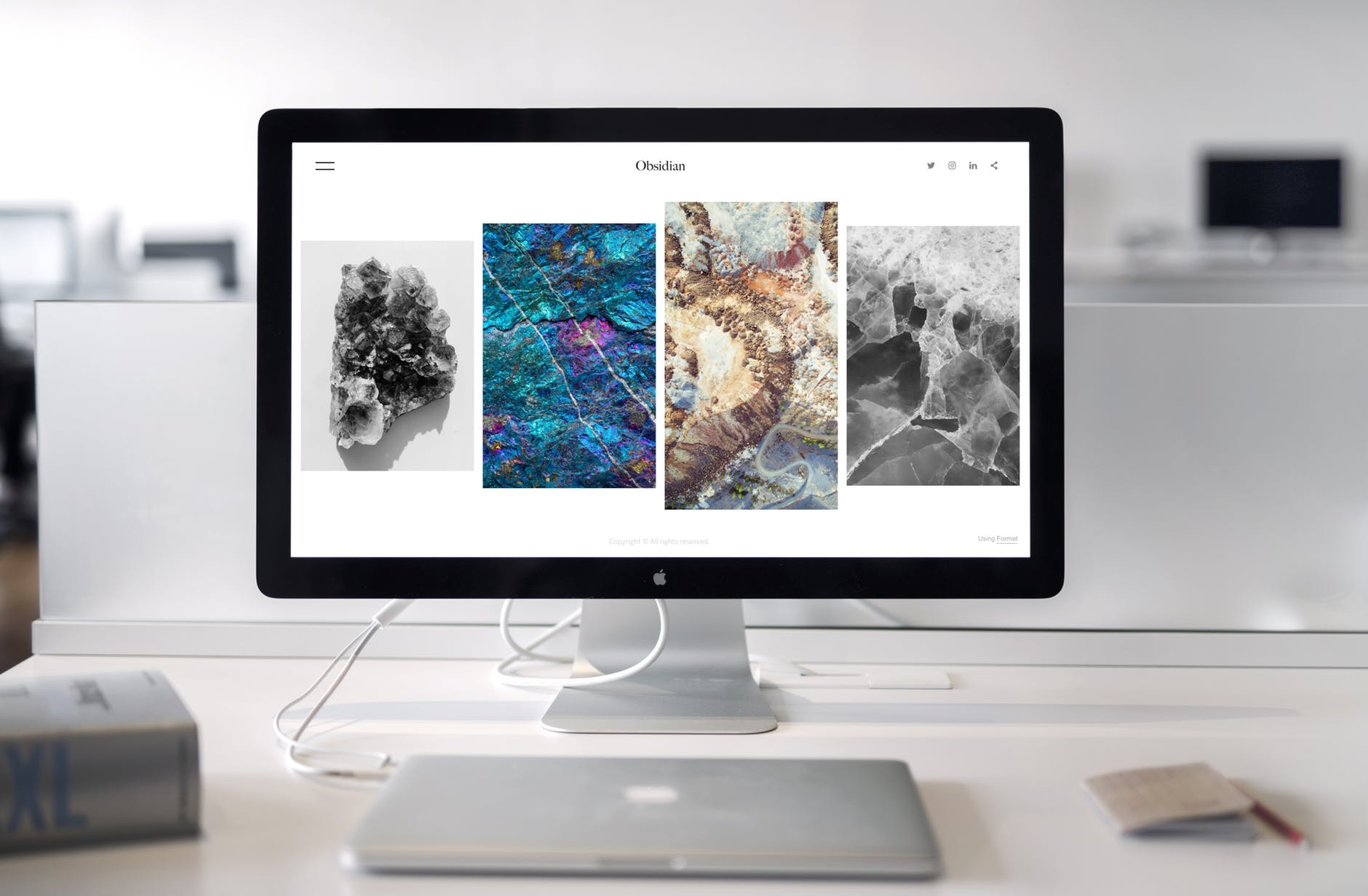
I temi WordPress hanno molte impostazioni preconfigurate memorizzate. Questi temi con impostazioni così dense possono rallentare il funzionamento del sito. Puoi trovare questi temi nella scheda Aspetto. Una volta che sei nella scheda, controlla i temi poco utilizzati. Elimina gli elementi inutilizzati da qui. Elimina i temi che lo sviluppatore non supporta. Lo stesso vale per i temi che non offrono alcun valore in termini di caratteristiche o funzionalità al sito.Trova un buon padrone di casa

L'hosting svolge un ruolo fondamentale nel caricamento più rapido della dashboard di WP. Non aspettarti che i servizi di hosting a basso costo funzionino meglio. Cerca un fornitore di servizi di hosting migliore. In alternativa, aggiornare l'hardware dell'host, ad esempio la RAM. L'hosting WordPress gestito è un'opzione eccellente. Questi provider di servizi di hosting consentono agli utenti di migrare liberamente ai servizi del motore WP. Anche Google Cloud Hosting è un'ottima opzione per i siti WordPress.Usa il plugin per la memorizzazione nella cache
La cache W3 è un potente plug-in e ti consente di configurare un numero enorme di plug-in. L'utilizzo di questa è l'opzione migliore se sei un utente avanzato. La cache W3 migliora l'esperienza dell'utente migliorando le prestazioni del server. Riduce il tempo di download del tuo sito. Gli utenti utilizzano diverse risorse come la chiamata PHP, MYSQL per accedere alla tua pagina WP. Il plug-in della cache W3 funziona mostrando una copia memorizzata nella cache all'utente del sito. L'uso dei plug-in della cache aiuta a caricare più velocemente le immagini e i file CSS nella tua pagina WordPress. Le prestazioni e l'esperienza SEO migliorano di conseguenza.
Controlla gli aggiornamenti di WordPress
Se il pannello di amministrazione di WP continua a funzionare lentamente anche dopo aver eliminato alcuni plug-in, disinstallando temi o se il tuo host non ha problemi, controlla gli aggiornamenti di WP. WordPress utilizza più software per eseguire un sito. Possono sorgere conflitti tra i vari pezzi di software e la documentazione contiene Codex per prevenire lo stesso. Tuttavia, durante un aggiornamento, quando 2 plugin utilizzano lo stesso script di codifica, o un plugin e un tema, il sito rallenta fino a diventare una tartaruga. In questi casi, puoi inviare un aggiornamento a WordPress.
Usa l'ultima versione
L'eliminazione dei file di WordPress o nei casi in cui vengono trovati alcuni file danneggiati nel sistema, rallenta la dashboard. Alcuni esempi di file di configurazione necessari sono wp-blog-header.php, wp-comments-post.php, readme.html e [dir] wp-admin. A volte, l'installazione avrebbe spianato la strada agli hacker per giocare. Tutto ciò che serve è aggiornare all'ultima versione. Prima di eseguire l'aggiornamento, esegui il backup di tutti i temi e i plug-in che utilizzi attualmente.
Verifica la manutenzione del server
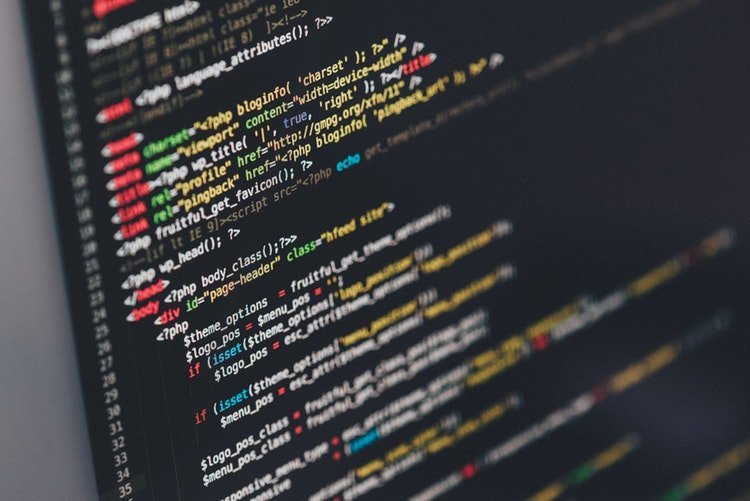
I problemi del server possono essere un altro motivo per il lento funzionamento del pannello di amministrazione. Quando viene eseguita una manutenzione di emergenza dal team di amministrazione del sito Web, rallenta enormemente la dashboard. Aiuta se hai aspettato fino alla fine della manutenzione per risolvere il problema. Contatta il team di supporto locale, se la configurazione del server è terminata, ma il problema persiste.Attenersi al tema WordPress predefinito
Non provarlo finché non hai provato tutti gli altri metodi. Gli elementi codificati in modo errato possono essere la causa di alcuni errori. Questi temi influenzano la velocità del tuo amministratore WP. Oltre a causare più errori, può rallentare il tuo sito WP. È consigliabile scegliere il tema predefinito fornito con il tuo sito Web WordPress. Aiuta ad aumentare la velocità del tuo pannello di amministrazione di WordPress. Tuttavia, dovresti considerarlo solo come una soluzione temporanea.
Usa Turbo
Ci sono opzioni per passare a Turbo in base alla versione di WP che usi. Turbo assicura che la velocità del sito migliori. Un'estensione del browser chiamata Gears fa questo lavoro. Gears consente un rapido funzionamento del browser. Migliora le prestazioni delle applicazioni basate sul Web e crea un database locale per l'archiviazione di file.

Devi fare clic su Turbo nel sito WP. Ti sposti sul sito di Gears. Quindi riavvia il browser e accedi al sito WP. Fare nuovamente clic sul collegamento Turbo. Ora Gears inizia a lavorare sul tuo sito WordPress.
Verifica la presenza di problemi di connettività
A volte, il pannello di amministrazione di WP può essere più lento a causa di problemi di connettività. Controlla la velocità della tua connettività Internet. Salta il router, se ne stai usando uno. Puoi anche accedere al pannello di amministrazione da un browser anonimo (Ctrl+Shift+N, se stai utilizzando Chrome). Con questo, puoi facilmente scoprire se ci sono problemi dovuti al provider di servizi Internet. In tali casi, contattare il provider di servizi Internet locale per risolvere il problema.
Conclusione
Un pannello di amministrazione lento non è solo frustrante da usare, ma può anche portare a un caricamento lento delle pagine. Il caricamento lento può avere un impatto diretto sulle entrate, in particolare per le attività incentrate sull'e-commerce. Può anche danneggiare il tuo marchio se stai cercando di classificare il tuo sito su motori di ricerca come Google. La maggior parte delle volte, il pannello di amministrazione è lento a causa di temi, plug-in e problemi di hosting indesiderati. Questi sono fortunatamente semplici e richiedono meno tempo per eliminarli. Isolare la fonte del problema dovrebbe essere il primo passo verso il corretto funzionamento del pannello di amministrazione di WordPress. Continua a provare queste idee e aumenta la velocità del tuo sito WordPress.
